作者:乔山办公网日期:
返回目录:word文档
视频加载中...
施老师:
经常有学员问我,把一篇稿件发送给别人做文字修改后,反馈回来的稿件就变了样式,将原有的样式弄得乱七八糟,。我们只需要他人修改稿件的文字内容而不更改样式,那么应该对稿件做怎样的设置呢?
一、在Word中,单击“开始”选项卡“样式”选项组的对话框启动器。弹出“样式”任务窗格,单击窗格下端的“管理样式”按钮。
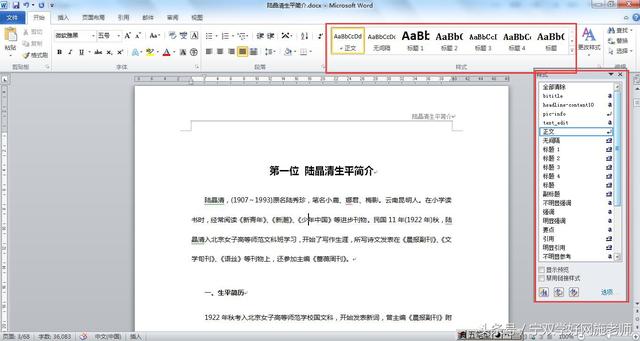
二、在弹出的“管理样式”对话框中,选择“限制”选项卡,在格式列表框中根据需要选择一个或多个样式或单击“全选”按钮选择全部样式,然后勾选“仅限对允许的样式进行格式设置”复选框,单击“限制”按钮。
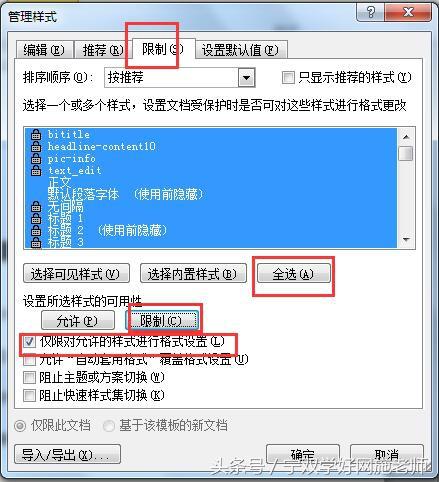
三、在弹出的“启动强制保护”对话框中,设置密码即可,这下我们设置了限制条件,拿给别人修改时,就不用担心文档格式变化了。
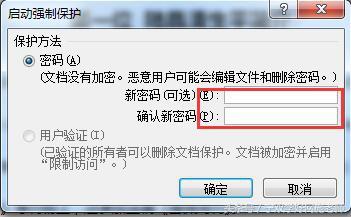
四、然后我们回到正文,可以选中其中一行文字,上方的菜单及按钮选项卡全部隐去不可用了。
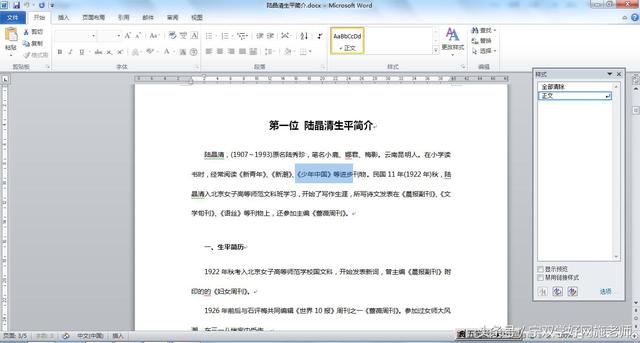
宁双学好网施老师(微信订阅号:myplwaai) , 欢迎分享本文,转载请保留出处。